Agrandissem, F-21, Pour imprimer une étiquette de grande taille – Casio KL-8100 Manuel d'utilisation
Page 22: Appuyez sur set pour terminer l’opération
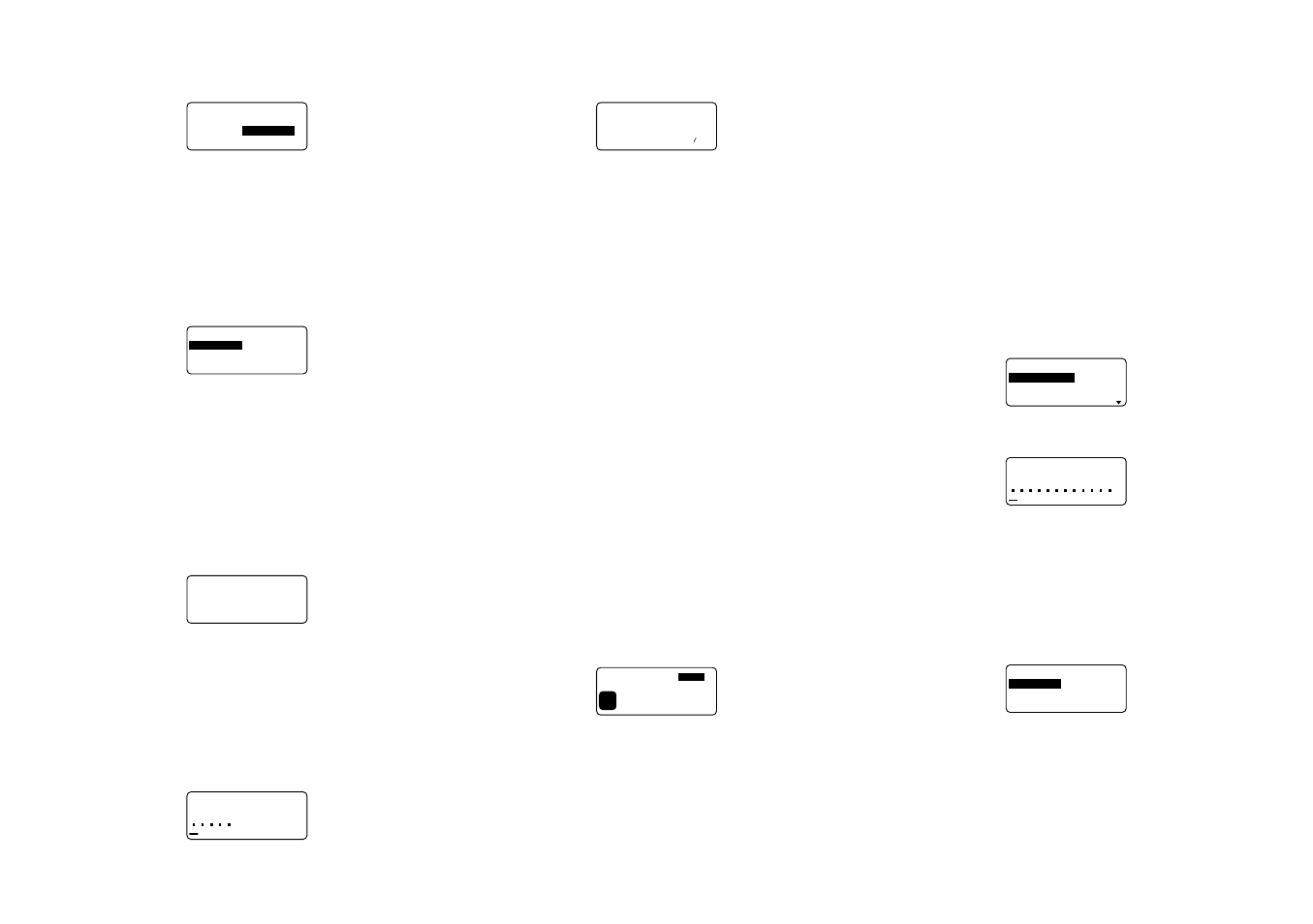
F-21
• Quand vous appuyez sur SET après avoir entré le texte
du dernier élément, le menu indiqué ici apparaît.
–
–
–
T
I
S
O
P
S
I
D
–
–
–
I
U
O
E
S
A
C
T
N
O
Z
I
R
O
H
S
N
E
S
L
A
M
R
O
N
R
I
O
R
I
M
7. Spécifiez la case (oui/non), le sens d’impression (page
F-17) et l’impression à image inversée ou normale
(page F-18).
• Utilisez u et i pour déplacer la surbrillance entre les
rubriques et t ou y pour changer chaque rubrique.
• Si vous activez “CASE”, la présentation est entourée d’un
cadre lors de l’impression.
8. Après avoir effectué les réglages voulus, appuyez sur
SET.
R
E
M
I
R
P
M
I
R
E
K
C
O
T
S
R
E
T
T
I
U
Q
–
–
–
T
I
S
O
P
S
I
D
–
–
–
9. Utilisez u et i pour amener la surbrillance à
“IMPRIMER” et appuyez sur SET pour l’exécuter.
• Le message “COUPER ET [SET]!” apparaît à l’écran.
Coupez l’excès de bande en actionnant le levier de
couteau de bande.
10. Appuyez sur SET.
• Quand l’impression est terminée, coupez l’excès de bande
en actionnant le levier de couteau.
11. Utilisez u et i pour amener la surbrillance à
“QUITTER” et appuyez sur SET.
C
S
E
/
T
E
S
?
R
E
T
T
I
U
Q
–
–
–
T
I
S
O
P
S
I
D
–
–
–
12. Appuyez sur SET pour terminer l’opération.
Pour mémoriser une étiquette créée à l’aide
d’une disposition préréglée
1. Effectuez les étapes 1 à 8 de “Pour utiliser une disposition
préréglée afin de créer une étiquette et l’imprimer” pour
créer votre étiquette.
2. Utilisez u et i pour amener la surbrillance à
“STOCKER” et appuyez sur SET.
a
?
M
O
N
3. Entrez jusqu’à 5 caractères comme nom d’étiquette, puis
appuyez sur SET.
%
0
C
S
E
/
T
E
S
?
R
E
K
C
O
T
S
E
É
S
I
.
L
I
T
U
M
É
M
–
–
–
T
I
S
O
P
S
I
D
–
–
–
4. Appuyez sur SET pour mémoriser l’étiquette, ou sur ESC
pour abandonner l’opération.
5. Utilisez u et i pour amener la surbrillance à “QUITTER”
et appuyez sur SET.
6. Appuyez sur SET pour mettre fin à l’opération.
Pour rappeler de la mémoire une étiquette à
disposition préréglée
1. Pendant que le menu DISPOSIT est affiché, utilisez u
et i pour amener la surbrillance à “RAPPELER” et
appuyez sur SET.
2. Utilisez u et i pour afficher le nom de l’étiquette voulue
et appuyez ensuite sur SET pour la rappeler.
3. Vous pouvez alors apporter les changements souhaités
au contenu de l’étiquette et l’imprimer, ou imprimer
l’étiquette sans y apporter aucun changement.
• Pour apporter des changements au contenu d’une
étiquette, utilisez les démarches à partir de l’étape 6 de
“Pour utiliser une disposition préréglée afin de créer une
étiquette et l’imprimer”.
• Pour imprimer une étiquette sans faire aucun changement,
effectuez les opérations à partir de l’étape 6 de “Pour
utiliser une disposition préréglée afin de créer une étiquette
et l’imprimer”.
Pour effacer de la mémoire une étiquette à
disposition préréglée
1. Pendant que le menu DISPOSIT est affiché, utilisez u
et i pour amener la surbrillance à “EFFACER” et
appuyez sur SET.
1
S
H
V
1
y
t
r
a
P
L
EFFA.
2. Utilisez u et i pour afficher le nom de l’étiquette voulue
et appuyez ensuite sur SET pour l’effacer.
3. Appuyez sur SET pour effacer l’étiquette.
AGRANDISSEM
Cette rubrique vous permet d’imprimer jusqu’à 16 caractères
sur plusieurs bandes. Vous pouvez ensuite assembler les
bandes en une seule étiquette élargie. Cette rubrique est
disponible seulement quand une bande de 12, 18 ou 24
mm est installée dans l’imprimante. Reportez-vous à la page
F-27 où vous trouverez des informations sur la taille des
caractères et la largeur de bande quand vous utilisez les
divers réglages de cette rubrique.
• Une bande de 12 mm ne peut pas être utilisée pour
l’impression d’une bande agrandie avec le réglage “4
MORCEAUX GRAND”.
Pour imprimer une étiquette de grande taille
1. Pendant que le menu PRESETS est sur l’affichage,
utilisez u et i pour amener la surbrillance à
“AGRANDISSEM” et appuyez sur SET.
–
T
N
E
M
E
S
S
I
D
N
A
R
G
A
–
X
U
A
E
C
R
O
M
2
X
U
A
E
C
R
O
M
3
X
U
A
E
C
R
O
M
4
2. Utilisez u et i pour amener la surbrillance à
l’agrandissement souhaité et appuyez sur SET.
A
S
N
A
S
a
T
N
E
M
E
S
S
I
D
N
A
R
G
A
3. Entrez jusqu’à 16 caractères de texte et appuyez sur
SET.
4. Spécifiez le sens d’impression (page F-17) et l’impression
à image inversée ou normale (page F-18).
• Utilisez u et i pour déplacer la surbrillance sur les
rubriques, et sur t et y pour changer de réglage.
5. Après avoir effectué les réglages souhaités, appuyez sur
SET.
R
E
M
I
R
P
M
I
R
E
T
T
I
U
Q
m
c
3
.
8
2
R
U
E
U
G
N
O
L
–
T
N
E
M
E
S
S
I
D
N
A
R
G
A
–
6. Utilisez u et i pour amener la surbrillance à
“IMPRIMER” et appuyez sur SET pour l’exécuter.
7. Utilisez u et i pour amener la surbrillance à “QUITTER”
et appuyez sur SET.
8. Appuyez sur SET pour terminer l’opération.